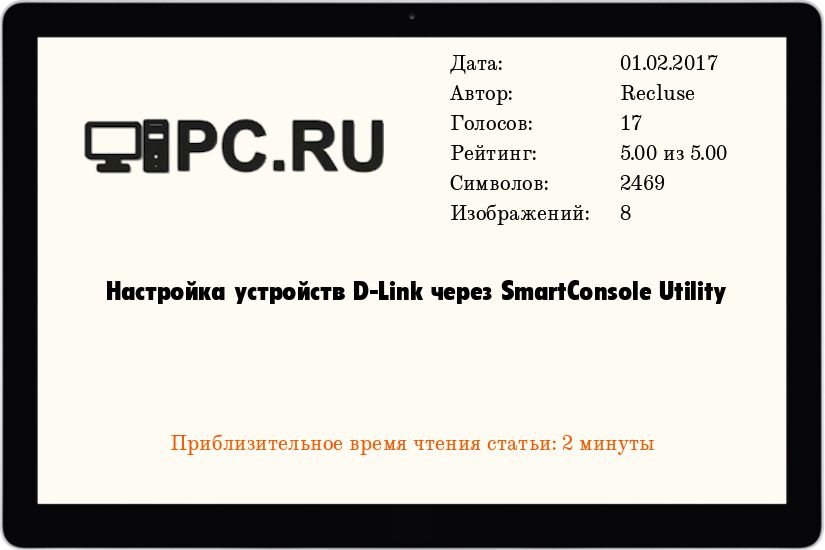
Запускаем D-Link SmartConsole Utility.exe, нажимаем кнопку «Discovery». 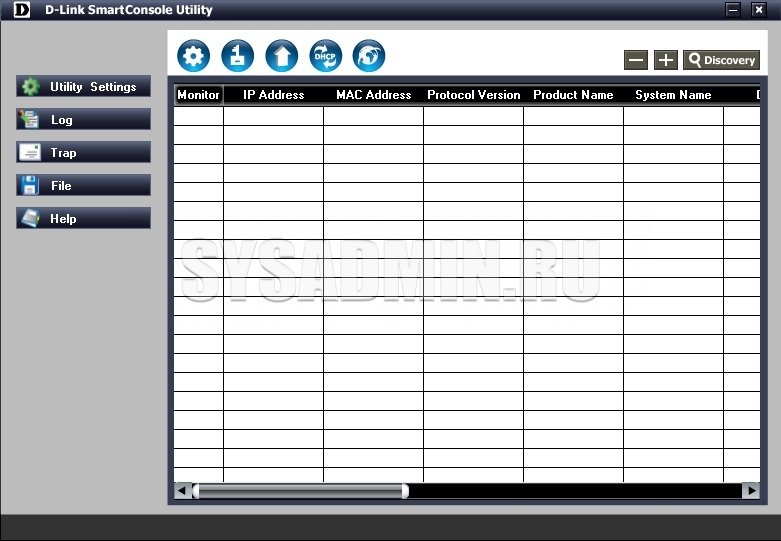 Утилита проведет быстрое сканирование сети и выдаст список всех доступных ей D-Link устройств. Вот тут-то и можно приступать к их настройке.
Утилита проведет быстрое сканирование сети и выдаст список всех доступных ей D-Link устройств. Вот тут-то и можно приступать к их настройке. 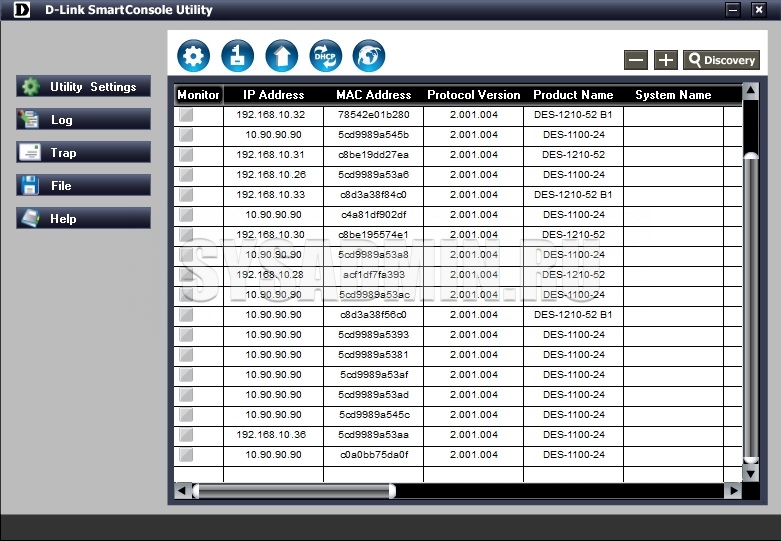
Настройка сетевых параметров
Как видно на скриншоте выше, часть оборудования D-Link уже настроена и имеет ip адреса из сети 192.168.10.0, другая же часть использует ip адрес по умолчанию — 10.90.90.90, что затрудняет настройку каждого из них индивидуально. К счастью, с помощью утилиты можно задать получение ip адреса по DHCP, либо поставить вручную нужный. Делается это следующим образом:
- В списке оборудования нужно выделить необходимый коммутатор, и нажать на значок шестеренки сверху.
- Появится окошко сетевых настроек. Можно задать нужный ip адрес (пункт IP address), шлюз (Gateway), маску подсети (Subnet Mask), имя системы (System Name), месторасположение устройства (Location) и Trap IP. Предпоследние два параметра (System Name и Location) очень желательно заполнить, так как в будущем они могут очень пригодиться для определения местонахождения и идентификации устройства. Trap IP же задает IP адрес сервера, куда будут отправляться trap сообщения.
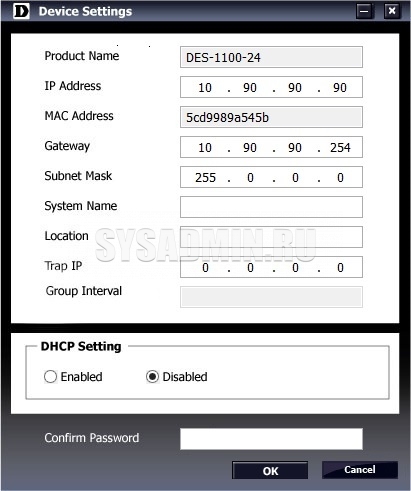 Кроме всего этого, в низу присутствует переключатель, который позволяет включить получение настроек по DHCP. После того, как все необходимые сетевые параметры будут заданы, необходимо ввести в самом низу пароль администратора. Если, что, то пароль по умолчанию — admin (о том, как с помощью утилиты можно поменять пароль, можно прочесть ниже). Затем, необходимо нажать кнопку OK, после чего нужно дождаться сообщения о том, что установленные параметры применились.
Кроме всего этого, в низу присутствует переключатель, который позволяет включить получение настроек по DHCP. После того, как все необходимые сетевые параметры будут заданы, необходимо ввести в самом низу пароль администратора. Если, что, то пароль по умолчанию — admin (о том, как с помощью утилиты можно поменять пароль, можно прочесть ниже). Затем, необходимо нажать кнопку OK, после чего нужно дождаться сообщения о том, что установленные параметры применились. 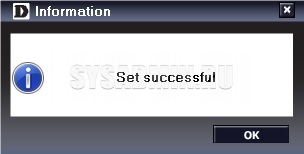
- Так же с помощью утилиты можно обновить ip адрес, получаемый по DHCP, что может быть полезно в случае его изменения на DHCP сервере. Для этого списке устройств необходимо опять выделить нужное устройство, и нажать кнопку с надписью DHCP.
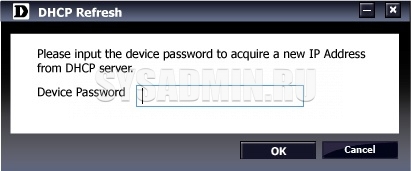 Утилита запросит пароль администратора, после чего запустит процедуру обновления настроек по DHCP. По окончанию применения настроек будет выдано соответствующее сообщение.
Утилита запросит пароль администратора, после чего запустит процедуру обновления настроек по DHCP. По окончанию применения настроек будет выдано соответствующее сообщение. 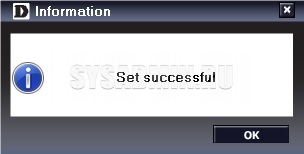
Смена пароля администратора
Для смены пароля администратора, нужно выбрать устройство в списке обнаруженных, и нажать вторую кнопку слева в верхнем меню (с поднятым флажком). Появится окошко, в котором будет предложено ввести старый пароль, а так же новый, причем два раза.
Обзор D-Link DES-1005A (Коммутатор). Рекомендую.
Подключение и настройка маршрутизаторов D-Link
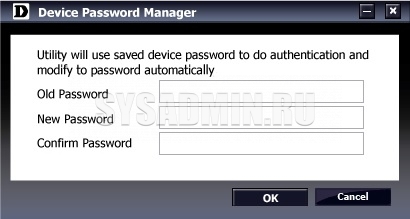
После нажатия ОК произойдет начало процедуры изменения пароля, по применению нового пароля программа выдаст уведомление.
Источник: pc.ru
Тачку на прокачку — настраиваем и расширяем возможности D-Link DNS-325

NAS. Доступное по сети файловое хранилище, место слива бэкапов, возможность хранить необходимые данные в одном месте. Но ведь не только! Сегодня мы будем награждать наш DNS-325 новыми фичами. Владельцы девайсов той же серии (например, DNS-320, DNS-345, DNS-346) тоже не уйдут обиженными.
Под катом более десятка фото и скриншотов, будьте бдительны!
Почему именно этот NAS? Во-первых, он имеет достаточно приличные характеристики: практически бесшумное охлаждение, 2 диска с интерфейсом SATA2 (3 диска нужно далеко не каждому, 1 диск — маловато будет), 1.2 Ггц процессор и 256 RAM. Кроме того, на нем установлен самый себе настоящий linux, а значит можно заставить его делать почти что угодно! Заранее хочу предупредить — я не очень опытный пользователь linux, так что если где-то намудрил с терминологией, о чем то забыл или добавил лишний шаг — буду рад замечаниям!
0.Обновление прошивки
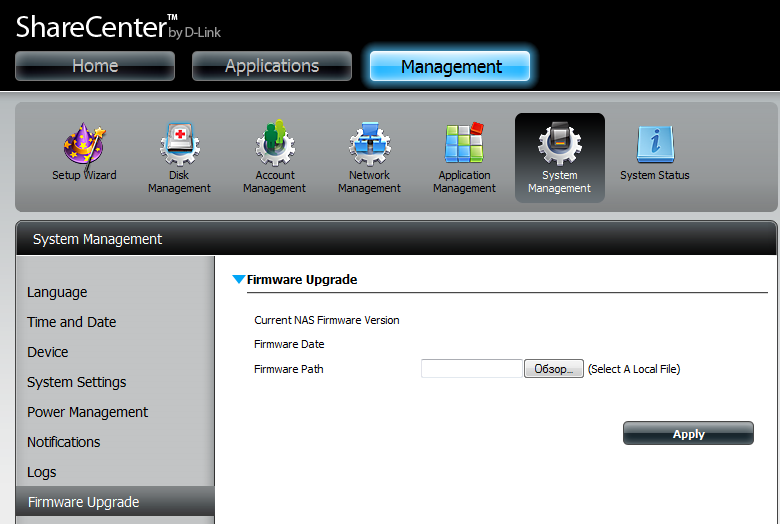
Первым делом крайне рекомендую обновить прошивку, благо, последняя версия сильно стабилизирует работу и убирает массу багов, например — в работе FTP-сервера. Обновление выполняется очень просто — качаем прошивку с официального FTP — ftp://ftp.dlink.ru/pub/NAS/DNS-325/Firmware/ (на момент написания последняя версия 1.03, файл ftp://ftp.dlink.ru/pub/NAS/DNS-325/Firmware/DNS-325_A1_FW_v1_03.rar ), распаковываем (внутри будет tar файл), идем на вот эту страничку в системе и обновляемся:
1.Важно знать про диски
- Формат файловой системы — EXT3. Без вариантов. Если у вас другая — придется переформатировать, NAS умеет это делать самостоятельно.
- Формат файловой системы USB-винтов и флешек — как EXT3, так и FAT/NTFS.
- Скрипты для управления Осью ставятся на первый винт (Volume1), если вы смотрите на NAS — он будет справа.
2.Создаем шары (доступные по сети папки)
Тут всё конечно просто, но есть один подвох, ставивший в тупик не только меня: что бы получить список директорий — надо кликать по названию папки или винта.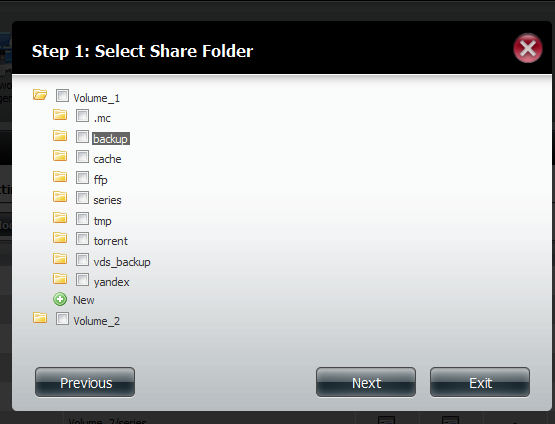
После создания директорий — создаем пользователей.
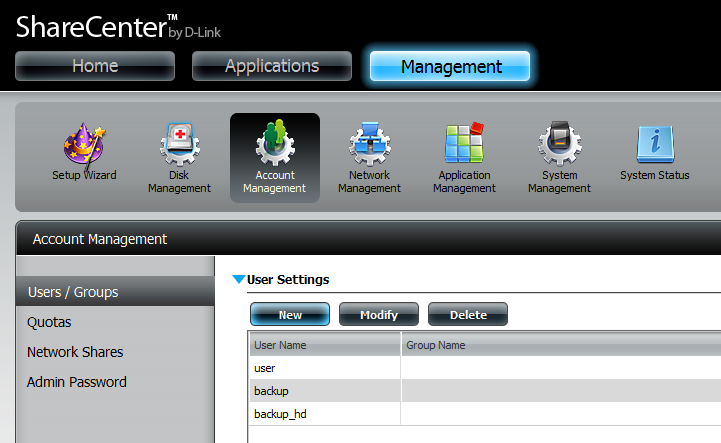
Там же на ходу указываем, какой пользователю нужен доступ, кроме SMB (стандартный для windows доступ к директориям) — например, FTP.

3.Подключаем FTP
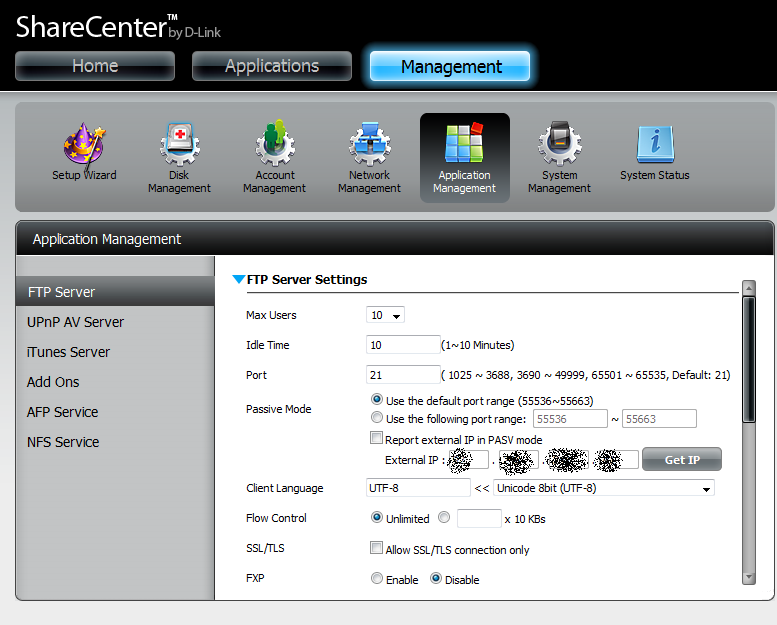
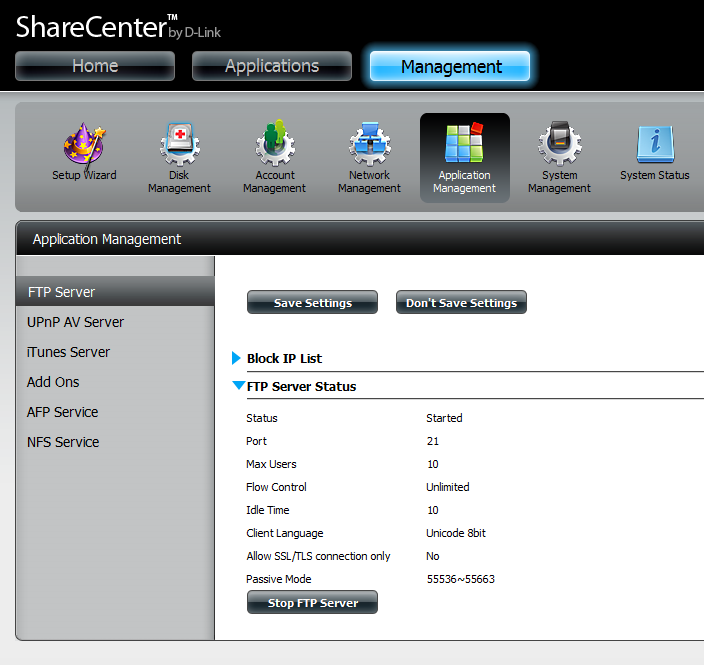 Как видно из скриншота, всё просто. Но вот что важно: после добавления новых пользователей или удаления старых крайне желательно перезапустить FTP, если он не сделал этого сам.Кроме того, если у вас NAS воткнут в роутер — не забудьте пробросить порты наружу! (если вам нужен доступ к FTP из залокалья). На моём D-Link DIR-615 например настройки выглядят так:
Как видно из скриншота, всё просто. Но вот что важно: после добавления новых пользователей или удаления старых крайне желательно перезапустить FTP, если он не сделал этого сам.Кроме того, если у вас NAS воткнут в роутер — не забудьте пробросить порты наружу! (если вам нужен доступ к FTP из залокалья). На моём D-Link DIR-615 например настройки выглядят так: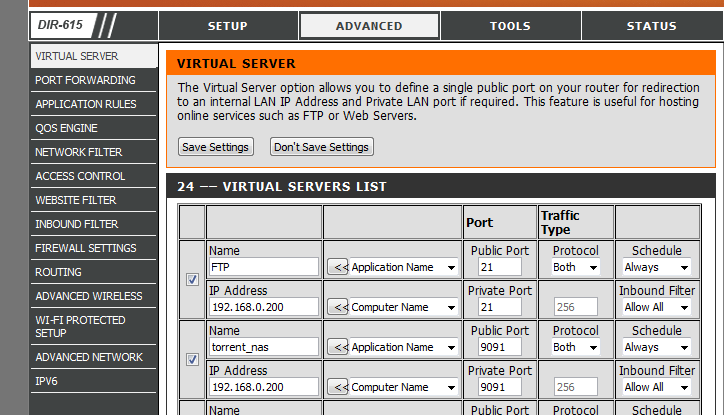
4.Подключаем видео-трансляцию (UPnP медиа-сервер, чем смотреть на андроиде)
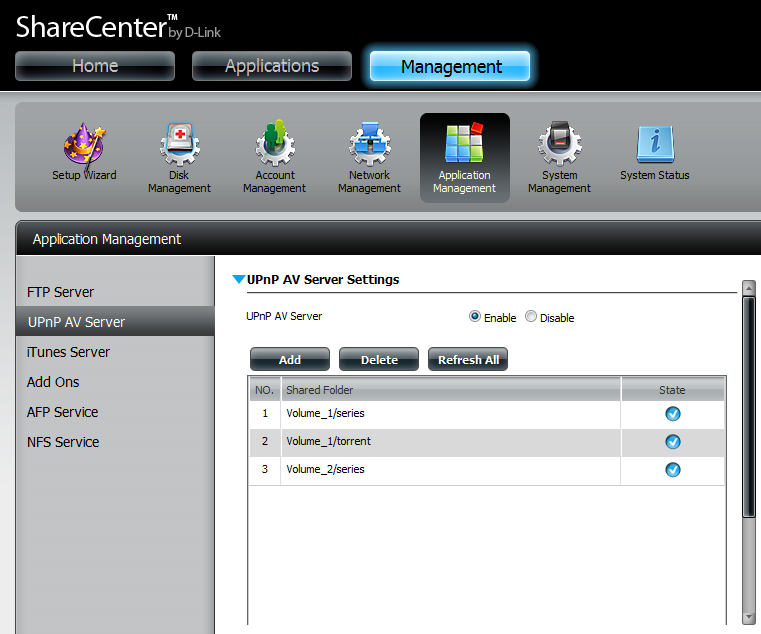
Включаем, выбираем папки… Поддерживает все встретившиеся мне типы файлов. Минусы: реиндексацию придется запускать руками. Неприятно.Чем смотреть видео? На планшете и телефоне у меня андроид, так что я использую бесплатный UPnPlay.
5.Устанавливаем fun_plug (ssh доступ к NASу)
- Итак, во-первых, заливаем на первый винчестер файлик fun_plug (http://wolf-u.li/u/433) и fun_plug.tgz (http://inreto.de/dns323/fun-plug/0.7/arm/fun_plug.tgz)
- Перезагружаем NAS — теперь мы можем подключаться по telnet. Подключаемся по имени или адресу — без пароля!

usermod -s /ffp/bin/sh root mkdir -p /ffp/home/root/ sed -ie ‘s#:/home/root:#:/ffp/home/root:#g’ /etc/passwd pwconv
Если появятся ошибки ‘«usermod»: «usermod: no changes»’ или ‘«pwconv»: «pwconv: failed to change the mode of /etc/passwd- to 0600»’ — просто игнорируйте их.
passwd
Вводим новый пароль.
login
Вводим логин root и ваш пароль — получаем в ответ сообщение «no mail». Следующие действия необходимы для сохранения пароля:
wget http://wolf-u.li/u/172/ -O /ffp/sbin/store-passwd.sh store-passwd.sh
Активируем SSH
chmod a+x /ffp/start/sshd.sh sh /ffp/start/sshd.sh start
А теперь — подключаемся в другом окне по SSH, отвечаем утвердительно на вопрос о сохранении ключа, и если всё прошло гладко — отключаем автостарт telnet-сервиса в первом окне:
chmod -x /ffp/start/telnetd.sh
- Удаляем файл в корне fun_plug
- Перезагружаемся
- Удаляем директорию ffp
6.Устанавливаем дополнительные репозитории (нужны для шагов 7-9, да и просто полезны)
- Добавляем дополнительные репозитории
echo «mijzelf http://downloads.zyxel.nas-central.org/Users/Mijzelf/FFP-Stick/packages/0.7/arm» >> /ffp/etc/funpkg/sites echo «memiks http://ffp.memiks.fr/pkg» >> /ffp/etc/funpkg/sites echo «kylek http://kylek.is-a-geek.org:31337/files/ffp/0.7-arm» >> /ffp/etc/funpkg/sites
wget http://wolf-u.li/u/233 -O /ffp/start/optware.sh chmod a+x /ffp/start/optware.sh /ffp/start/optware.sh start
slacker -U
обновить информацию о доступных программах
slacker -i
установить программу (выбрать в визуальном интерфейсе нужную)
slacker -r
ipkg update
обновить информацию о доступных программах
ipkg upgrade
обновить установленные программы
ipkg install [название программы]
ipkg info [название программы]
получить информацию о программе. В названии можно использовать шаблоны, например, «scree*»
ipkg remove [название программы]
7.Устанавливаем Midnight Commander (файловый менеджер)
- Изначально у меня постоянно были проблемы с русскими буквами, расцветкой, управлением клавишами курсорными (выбирайте любые 2, а то и 3), но таки был выработан следующий алгоритм. Собственно, устанавливаем:
ipkg install pcre glib e2fsprogs slang libpng mc
#!/ffp/bin/sh export TERM=»xterm» export TERMINFO=»/ffp/share/terminfo» export LANG=»en_US.utf8″
chmod a+x /ffp/etc/profile.d/mc.sh

И у вас будет и поддержка русских имен файлов, и нормальное управление клавишами. Если есть таки проблема с русскими именами — идем вот в это меню и всё будет хорошо:
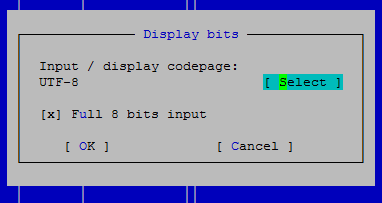
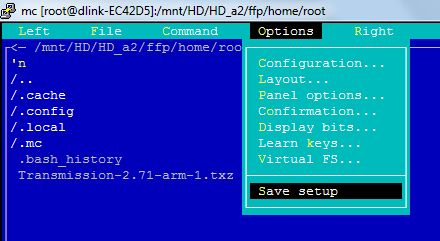
8.Устанавливаем screen (запускаем команды на фоне)
- Устанавливаем
ipkg install screen
#!/ffp/bin/sh alias screen=»screen -U»
9.Устанавливаем Transmission (торрентокачалку)
- Выполняем команду
slacker -i
chown -R nobody /mnt/HD/HD_a2/torrent mkdir /ffp/var/transmission mkdir /ffp/var/transmission/incomplete chown -R nobody /ffp/var/transmission
TRANSMISSION_HOME=/ffp/var/transmission
su nobody -c «transmission-daemon -f -g /ffp/var/transmission -w /mnt/HD/HD_a2/torrent -t -u admin -v password -a 127.0.0.1,192.168.*.*»
«incomplete-dir»: «/ffp/var/transmission/incomplete»,
Директория для недокачанных файлов
«incomplete-dir-enabled»: true,
Хранить недокачанные файлы в данной директории
«peer-port»: 11000, «peer-port-random-high»: 11999, «peer-port-random-low»: 11001,
Порты для скачивания и отдачи.
«rpc-port»: 9091,
Порт, по которому будет доступен веб интерфейс. Например, в данном случае он будет работать по адресу http://192.168.0.200:9091 изнутри сети
«rpc-whitelist»: «127.0.0.1,192.168.*.* »
Сделать доступным веб-интерфейс только с этих IP
«rpc-whitelist-enabled»: true,
chown -R nobody /ffp/var/transmission chmod a+x /ffp/start/transmission.sh /ffp/start/transmission.sh start
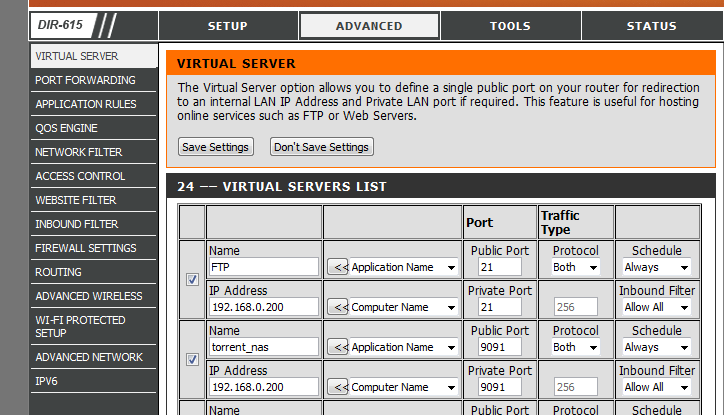
Плюс не забудьте прокинуть наружу порты, в моём DIR-615 настройки выглядят так:
10.Нерешенные проблемы
- UPnP сервер автоматически не реиндексирует файлы — нужно делать это вручную. Смотрим решение в update 1!
- Не удалось скомпилировать davfs2 или иной сервис/утилиту для работы c WebDav. Точнее, оно конечно компилируется, при запуске — просит логин, пароль, уточняет, уверены ли мы… После чего падает. Молча. Соответственно, не удаётся по WebDav монтировать облачные хранилища вроде Dropbox или Яндекс.диска.
- Внешние USB-носители подключаются с правами «все всем можно». Ограничить нельзя.
- При работе изнутри screen’а не работают клавишы PageUp/PageDown (вместо них набираются буквы)
11.Список использованной литературы
- Тактико-технические характеристики, вроде процессора, вывода /proc/cpuinfo и т.п. — http://dns323.kood.org/dns-325
- Описание DNS-325 с сайта D-Linkа — http://dlink.ru/ru/products/120/1400_b.html
- Подробная инструкция по использованию fun_plug (на английском) — http://bernaerts.dyndns.org/dns325
- Обсуждение NAS D-Link ShareCenter Pulse DNS-320 на форуме iXBT — http://forum.ixbt.com/topic.cgi?id=11:43076
- Сборка davfs2 на ARM-девайсе (на немецком) — http://www.synology-wiki.de/index.php/WebDAV-Speicher_mithilfe_von_davfs2_direkt_in_die_DS_einbinden
- Монтирование облачных дисков через Webdav — http://wl500g.info/showthread.php?24669-DropBox-Client-%E4%EB%FF-%F0%EE%F3%F2%E5%F0%E0-Asushttps://habr.com/ru/articles/155557/» target=»_blank»]habr.com[/mask_link]
Беспроводной USB адаптер D-Link DWA-125

Высшее образование по специальности «Информационные системы». Опыт работы системным администратором — 5 лет.
Задать вопрос
В каждой квартире сейчас стоит маршрутизатор, который обеспечивает работу устройств по беспроводной сети. Ноутбуки, телефоны и телевизоры подключаются к нему, а до компьютера приходится тянуть провод. В материнскую плату можно воткнуть расширение, которое позволит подключаться к Wi-Fi, но есть способы и проще. Беспроводной USB адаптер, например, D-LINK DWA 125 подключается к юсб и обеспечивает работу с вайфай. Разберем способ подключения и характеристики девайса.
Содержание
- Характеристики D-Link DWA-125
- Как подключить сетевой адаптер
- Установка драйверов для DWA-125
- Настройка интернета
- Беспроводное соединение
- Раздача Wi-Fi с помощью программы
- Отзывы пользователей адаптера
Характеристики D-Link DWA-125
Компания производитель выпускает свои адаптеры, относящиеся к серии n150 давно. Все они идут под одной маркой и названием, хотя отличаются внешне и по упаковке. Первой вышла, ревизия А, адаптер упакован в оранжевую коробку и имеет угловатый дизайн.

Ревизии D и B пришли на смену старой версии адаптера и теперь выпускается в голубой коробке. Имеют чуть более скругленный дизайн. По характеристикам не отличаются, а про начинку и платы говорить сложно, потому что такую информацию производитель не раскрывает.

В комплект входит док-станция, позволяющая разместить адаптер на расстоянии от компьютера, чтобы обеспечить к нему свободный доступ. Провод короткий, так что далеко от компьютера поставить не получится. Если у вас много всего подключено к юсб портам, то может не хватить напряжения для питания, так что учитывайте этот момент.

Переходим к характеристикам:
- Стандарты IEEE 802.11gbn;
- Порт USB 2.0;
- Диапазон частот: 2.4 – 2.4835ГГц;
- Внутренняя всенаправленная антенна с коэффициентом усиления 1,5 dBi;
- WEP-шифрование данных 64/128-бит;
- Wi-Fi Protected Access (WPA/WPA2-PSK, WPA/WPA2-EAP);
- Скорость беспроводного соединения: на разных протоколах по-разному, максимум 150 Мбит/с.
Работает как обычный, не очень мощный приемник, способный работать в режиме точки доступа. Подойдет в случае, если у вас стабильная связь и маршрутизатор выдает мощный сигнал. Если устройство стоит далеко от передатчика, то стоит рассмотреть варианты с антенной мощнее.
Как подключить сетевой адаптер
Wireless-адаптер D-LINK DWA 125 не требует каких-то лишних действий при подключении к компьютеру. Само устройство выглядит как флешка и подключается точно также. Воткните его в свободный юсб порт и начинайте настройку. Есть несколько советов по правильному подключению, о которых расскажем дальше.

У флешки установлен USB-разъем 2.0, так что если у вас старый компьютер, то постарайтесь не подключать его к разъемам первой версии. В то же время, на новом компьютере нет смысла подключать в третью версию юсб, быстрее работать от этого он не станет. Подключайте на заднюю панель компьютера, куда выходят разъемы от самой материнской платы. Передние разъемы подключаются дополнительными проводами, могут сбоить и на них идет меньшее питание. С ними чаще возникают проблемы.
Подключайте адаптер в заднюю панель компьютера, так вы избежите проблем с питанием.
Если у вас мало свободных разъемов, то постарайтесь освободить один под адаптер. При подключении через хаб энергия и скорость одного порта делятся на все подключенные девайсы, из-за этого возникают проблемы с питанием и скоростью передачи данных.
Установка драйверов для DWA-125
Теперь переходим к настройке драйверов и подключению самого устройства к компьютеру. Если у вас Windows 7 или еще более ранняя версия операционной системы, то придется скачивать драйвера с официального сайта. В Windows 10 установка произойдет автоматически. На всякий случай, для десятки тоже скачайте драйвера. Установите, если что-то будет работать неправильно.
Для загрузки переходите по ссылке, потом нажимайте в меню на «Загрузки» и скачивайте драйвер. Смотрите на ревизию, не стоит загружать драйвера для другой ревизии. Она написана на адаптере, переверните его и посмотрите на наклейку. Ищите что-то вроде rev b1 или ver A. Загрузите программу на компьютер, перейдите в папку загрузок и запустите её двойным кликом левой кнопки мыши.

Далее следуйте инструкциям, ничего сложного в установке нет. На одном из этапов, когда потребуется подключить адаптер к компьютеру, если установка не продолжится, то вытащите его и воткните снова. Дождитесь окончания процесса установки и выйдете из программы. На этом процесс можно считать оконченным.
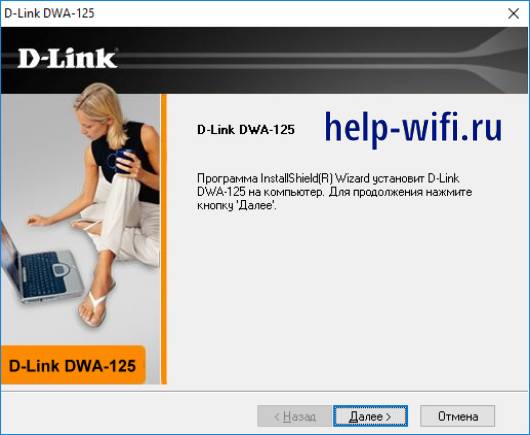
Настройка интернета
Теперь переходим к самой настройке. Обычно проблем на этапе подключения не возникает, если у вас установлена виндовс 10, на других операционных системах процесс сложнее. Также стандартное обеспечение роутера не предусматривает возможности работы в качестве точки доступа, так что потребуется использовать дополнительное программное обеспечение.
Беспроводное соединение
Для семерки потребуется перейти в панель управления, там открыть «Сеть и интернет», в левой колонке найдите ссылку «Изменение параметров адаптера», а в открывшемся окне «Беспроводное сетевое соединение». Щелкните по нему правой кнопкой мыши и из выпадающего меню выберите «Включить». Теперь оно станет активным, а рядом с часами в трее появится иконка беспроводного соединения.

Дальше на всех версиях ОС подключение к вайфай происходит одинаково. Щелкните по значку беспроводной сети в трее левой кнопкой мыши. Откроется окно, в котором отображаются все найденные сети. Щелкните по вашей, введите пароль и подключитесь к ней.
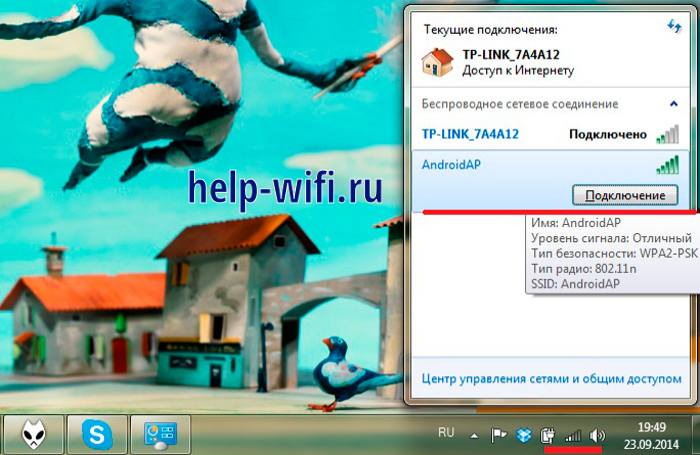
Раздача Wi-Fi с помощью программы
Если вы устанавливали драйвера для своего устройства, то зайдите в панель управления, найдите там удаление программ и удалите их. Теперь скачайте IS_AP_STA_RT2870_D-3.1.0.0_VA-3.1.0.0_W7–3.1.0.0_RU-3.1.5.0_AU-3.0.6.0_030310_1.5.7.0WP_Free.exe. с официального сайта или оттуда, где сможете найти.
На данный момент с доступом к сайту имеются проблемы.
Подключите адаптер к компьютеру и запустите установку программы. Дождитесь её окончания, перезагрузите компьютер, найдите иконку Ralink в трее, рядом с часами. Нажмите на неё правой кнопкой мыши и из выпавшего меню выберите Switch to AP. Откроется окно, в первой вкладке которого установите желаемое имя сети и пароль.
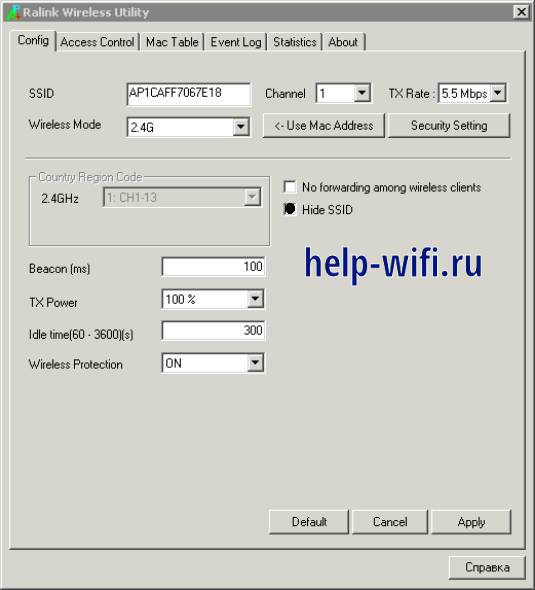
Не забудьте включить Wireless Protection и установить там пароль, если не хотите, чтобы к сети подключался кто угодно.
Также можете попробовать сделать точку доступа с помощью программы Virtual Router Plus. Загрузите его из сети, проверьте антивирусом и установите. Устанавливается также, как и все обычные программы. После этого щелкните по ярлыку на рабочем столе или найдите файл программы в том месте, куда её установили.

Здесь всего несколько полей. В верхнем введите имя беспроводной сети, в среднем поставьте пароль. Нижнее поле попросит указать источник интернета. В домашних компьютерах это проводной интернет, но можете поставить свой вариант, если у вас есть что-то еще. В выпадающем списке указаны все варианты.
Способы преобразования адаптера в точку доступа вы применяете на свой страх и риск. Производитель не предусматривал такого способа работы, а программы нельзя скачать с официального сайта. Они могут повредить компьютеру, а неправильный режим работы – адаптеру.
Отзывы пользователей адаптера
В целом у адаптера хорошие отзывы. Низкая цена и простота установки позволяют приобрести его и забыть о проблемах на долгое время.
Некоторые люди жалуются на слабый сигнал, в этом случае нужно подбирать варианты под свою ситуацию. У некоторых людей возникают проблемы с установкой драйверов или поиском сети. Это решается следующими действиями: жмем Win+R -> services.msc -> «Служба автонастройки WLAN» — в режим «Автоматически», а состояние в «Запустить».
У производителя получилось хорошее и долговечное устройство, которое после настройки не требует к себе внимания. Разве что жаль, что нет возможности обновления прошивки. Это дало бы жизнь старым версиям адаптеров, но такую опцию добавлять не спешат. Используйте адаптер, чтобы подключаться в квартире, а для улицы купите что-то более мощное и с антенной.
Источник: help-wifi.ru